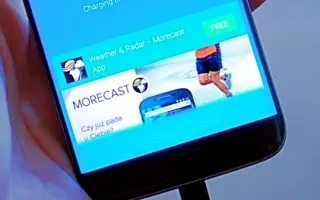Androidのロック画面に引き続き広告が表示される場合は、通常、バンドルウェア/アドウェアがあるサードパーティ製のアプリや壁紙関連のサービスを取得した一部のシステムアプリに問題があります。
以下は、Androidからロック画面に広告を削除する方法を共有しています。スクロールして確認してください。
Androidでロック画面広告を削除する方法
特定のアプリや設定を削除または無効にすると、Androidのロック画面からすぐに広告を削除できます。
1. サードパーティ製アプリの確認
最初に行うことは、サードパーティのアプリを確認することです。多くのOEMはいくつかのアドウェアをプッシュしますが、通常はシステムアプリとサービスに含まれています。まれに(私たちの経験ではほとんどありません)最も悪名高いOEM(Xiaomi、私たちはあなたを見ています)でさえ、ロック画面に広告を表示します。広告を提供する一部の機能を有効にしない限り、後でこの目的のために残します。
すべてが何とかGoogle Playストアの評価に合格したサードパーティ製のアプリを指します。アプリのリストが長いため、アドウェアが原因で目立たないアプリをインストールした可能性があります。しかし、どのアプリがこの問題を引き起こしているのか、どうすればわかりますか?
最も簡単な方法は、アプリ(アプリマネージャ)で最近有効になっているアプリを見るためにナビゲートすることです。実行する必要がある作業は次のとおりです。
- 設定を開きます。
- アプリをタップします。
- 最後に使用したアプリに基づいてアプリを並べ替えます。
- 最近追加された疑わしいアプリがいくつか表示されていることを確認してください。
- 疑わしいものをすべて取り除き、デバイスを再起動してください。
多くのアプリが時間の経過とともに変更され、スマートフォンに広告をインポートするバンドルウェアを追加します。積極的に使用していないアプリをできるだけ多く取り除き、問題を解決してください。
2. 広告を提供するシステム機能を無効にする
まれに、特定のサービスとシステムアプリはAndroidのロック画面に広告を投影することができます。たとえば、SamsungデバイスのGalaxyグローバル目標があります。これは、他の一部のOEMおよびそのサービスの場合もあります。
この場合、設定>ロック画面>壁紙サービスに移動する必要があります。次に、オプションが「なし」に設定されていることを確認します。
以上で、Androidでロック画面に広告を削除する方法を見ました。この情報が問題を解決するのに役立つことを願っています。